티스토리 뷰
목차

스마트폰이 느려졌다고 느끼신다면 앱 캐시가 문제일 수 있습니다. 캐시 정리만으로 속도 개선, 저장 공간 확보, 앱 오류 해결까지 가능한 실전 정리 방법을 확인하세요.
1. 앱 캐시란 무엇일까요?
앱 캐시는 스마트폰 앱이 자주 사용하는 이미지, 텍스트, 데이터를 임시 저장해 앱을 더 빠르게 실행하기 위한 공간입니다. 예를 들어 인스타그램에서 본 게시물이나 유튜브 썸네일, 지도 앱에서 로딩한 지도 타일 등이 바로 캐시로 저장됩니다.
캐시는 초기에 사용자 경험을 개선해주지만, 시간이 지나며 점점 저장공간을 차지하고, 앱 속도를 떨어뜨리는 주범이 되기도 합니다. 앱마다 수백 MB~수 GB까지 캐시가 쌓이는 경우도 있습니다.


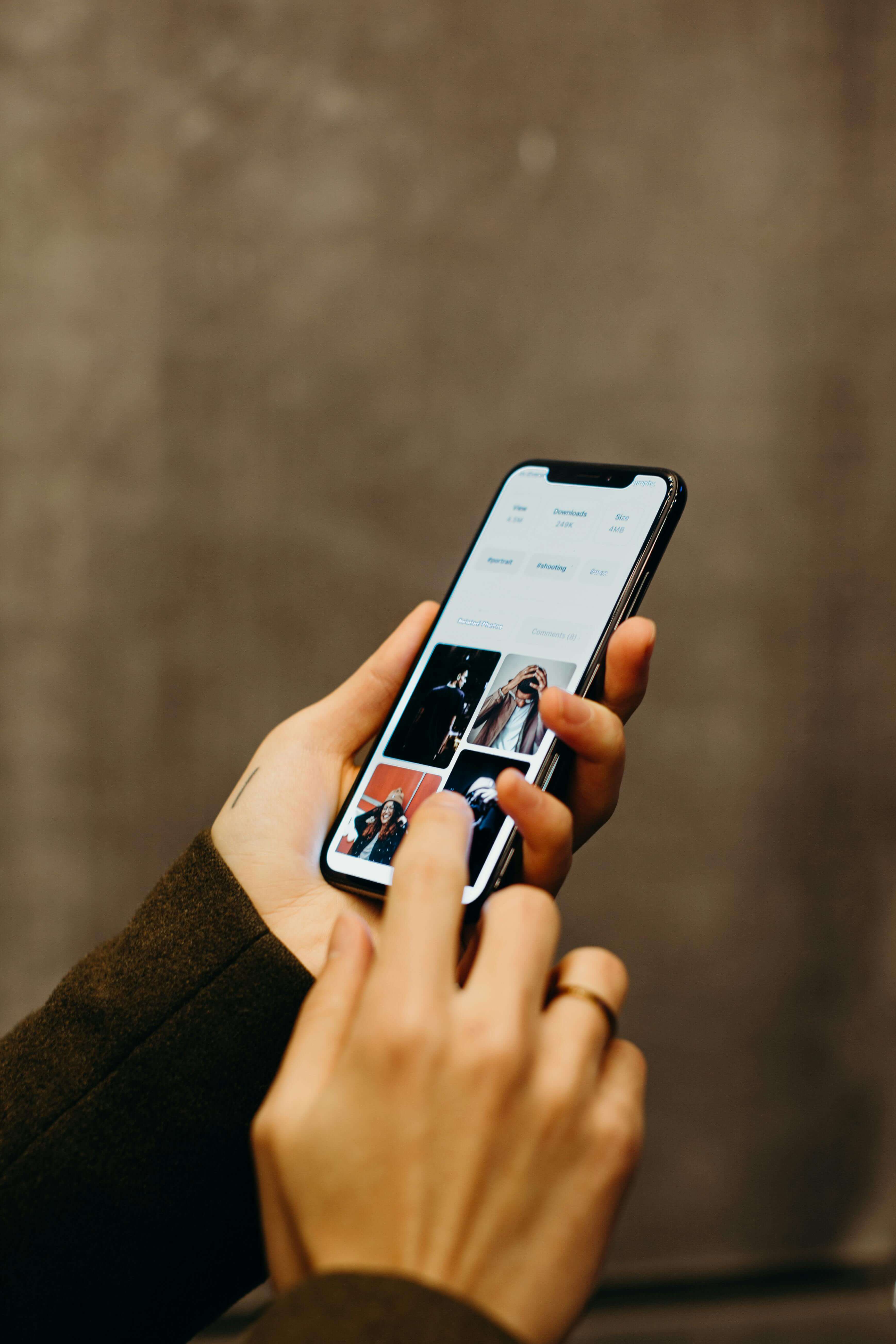
2. 캐시가 문제가 되는 이유
- 속도 저하: 오래된 캐시 데이터는 앱 로딩 속도를 오히려 방해할 수 있습니다.
- 저장공간 낭비: 필요 없는 캐시가 누적되면 사진·동영상 저장 공간 부족 현상이 발생합니다.
- 앱 오류: 손상된 캐시 파일은 앱 실행 오류나 튕김을 유발할 수 있습니다.
- 발열 및 배터리 소모: 캐시 데이터를 관리하는 데 CPU 자원이 낭비됩니다.
특히 구형 스마트폰이나 저장 용량이 적은 모델일수록 캐시 정리는 성능 개선에 큰 효과가 있습니다.
3. 안드로이드 기기에서 앱 캐시 정리하는 법
안드로이드에서는 앱별 캐시를 개별적으로 삭제할 수 있습니다. 다음은 가장 기본적인 정리 절차입니다.
- 설정 > 애플리케이션 또는 앱 관리
- 캐시를 정리하고 싶은 앱 선택
- 저장공간 > ‘캐시 삭제’ 또는 ‘캐시 지우기’ 클릭
※ 이 과정은 앱의 로그인 정보나 설정에는 영향을 주지 않으며, 오직 임시 데이터만 제거됩니다.



4. 전체 앱 캐시 한 번에 정리하기
일부 제조사에서는 전체 앱 캐시를 일괄적으로 정리하는 기능을 제공합니다.
- 삼성: 설정 > 디바이스 케어 > 저장공간 > 캐시 파일 정리
- 샤오미: 보안 앱 > 정리 > 캐시 선택
- Google Files 앱: ‘정리’ 탭에서 캐시 자동 분석 및 삭제 가능
단, 일부 정리 앱은 광고가 많거나 필수 파일까지 삭제할 수 있으니 구글 공식 앱을 추천합니다.
5. 아이폰(iOS)에서 캐시 정리하는 방법
아이폰은 안드로이드처럼 캐시만 삭제하는 기능은 없지만, 다음과 같은 대안이 있습니다.
- 앱 삭제 후 재설치: 모든 임시파일 포함 데이터 완전 제거
- Safari 캐시 삭제: 설정 > Safari > 방문기록 및 웹사이트 데이터 지우기
- 앱 내 정리 기능: 카카오톡, 유튜브, 넷플릭스 등 자체 정리 메뉴 제공
iOS는 메모리 관리가 우수하지만, 사용량이 많은 앱은 수동 점검이 꼭 필요합니다.
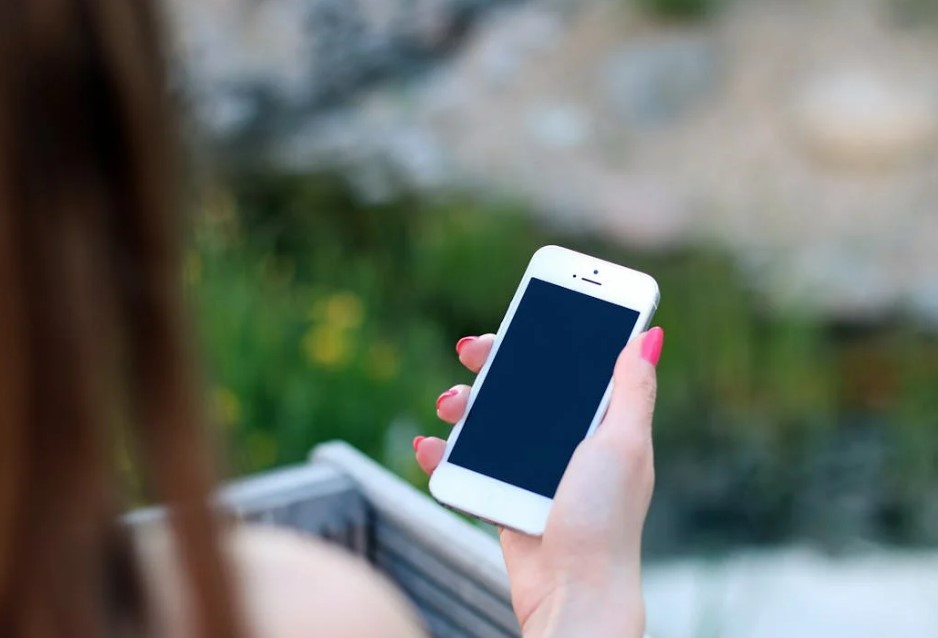


6. 캐시가 많이 쌓이는 대표 앱
다음 앱들은 사용량이 많고 데이터 크기가 커, 주기적으로 캐시 정리가 필요합니다.
- 카카오톡: 사진, 동영상, 음성 메시지 캐시
- 인스타그램 / 틱톡: 이미지·영상 자동 캐시
- 유튜브: 썸네일, 추천영상 메타데이터
- 지도 앱 (Tmap, 카카오맵 등): 실시간 경로, 지도 타일
- 쇼핑 앱: 상품 이미지, 이벤트 배너
7. 캐시 정리 후 체감 가능한 변화
정리 직후 바로 체감할 수 있는 효과는 아래와 같습니다.
- 앱 실행 속도 개선
- 저장공간 확보 (최대 5GB까지)
- 배터리 효율 향상
- 앱 오류 및 튕김 현상 해결
자주 사용하는 앱일수록 그 효과는 분명하게 느껴지며, 정리 직후 ‘가볍다’는 느낌이 듭니다.
8. 캐시 정리를 생활화하는 팁
- 주기 추천: SNS/지도/쇼핑앱 → 2주 1회 / 나머지 앱 → 월 1회
- 정리 전 확인: 설정 > 저장공간 > 앱별 캐시 용량 확인
- 정리 시 주의사항: ‘캐시 삭제’만 선택, ‘데이터 삭제’ 클릭 주의
정기적으로 관리하면 앱의 안정성과 스마트폰 성능 유지에 큰 도움이 됩니다.
9. 마무리하며
캐시는 스마트폰에 없어서는 안 될 기능이지만, 방치하면 속도 저하, 공간 낭비, 오류 유발의 원인이 됩니다. 따라서 ‘적절한 시점에 정리’하는 것이 가장 이상적입니다.
지금 바로 설정 메뉴를 열고, 자주 사용하는 앱의 캐시 용량부터 확인해보세요. 정리 한 번으로 당신의 스마트폰은 훨씬 더 쾌적해질 수 있습니다.
